PS如何设计唯美小叶紫檀宣传海报
发布时间:2019年10月24日 17:11
1.打开软件PS,新建一个画布,拖入素材伞右键转化为智能对象,再同理拖入手串和背景。
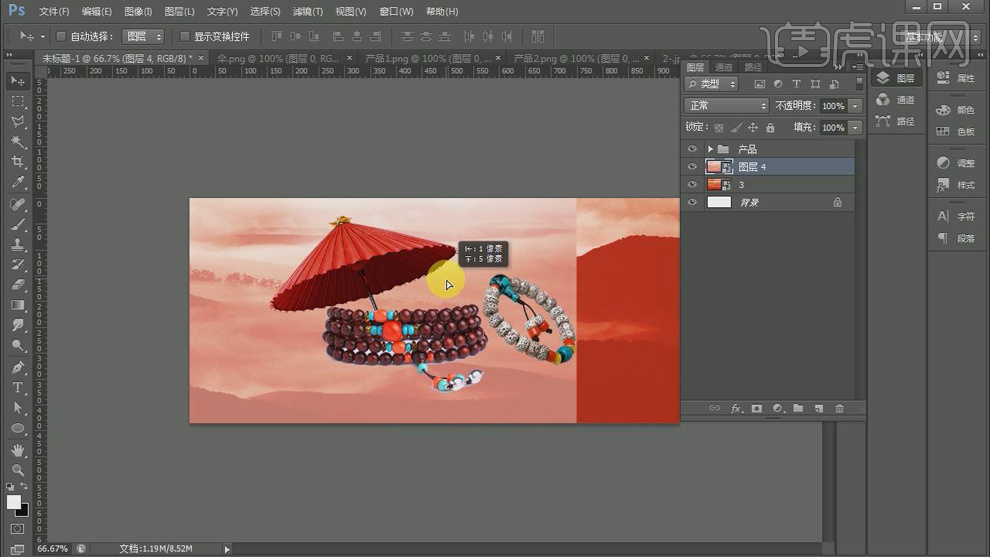
2.给上面一层的背景添加图层蒙版,使用【画笔工具】擦去过渡部分。在给另一层背景添加图层蒙版,也使用【画笔工具】擦去不需要的部分。
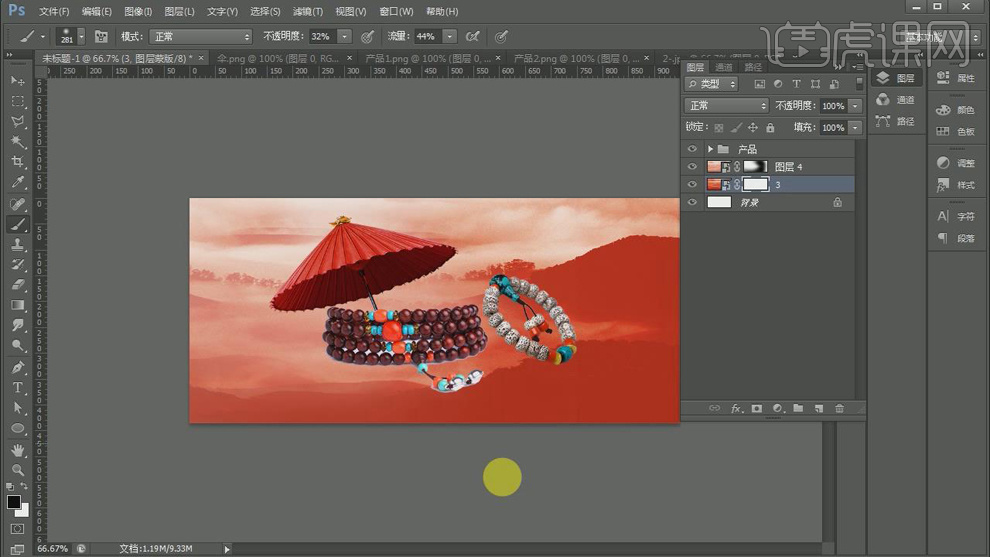
3.在拖入云素材,也给图层新建图层蒙版,使用【画笔工具】进行擦除,调整过渡。
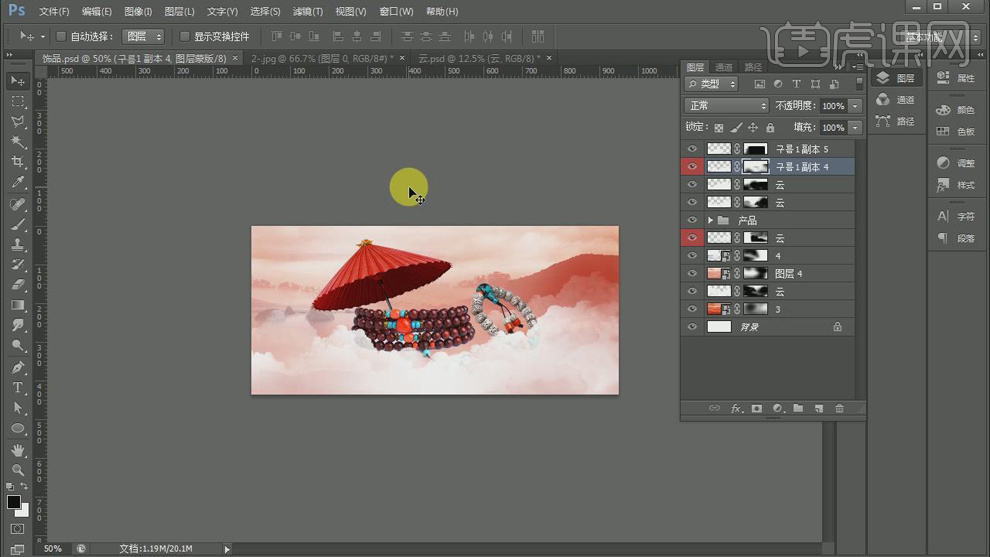
4.使用【文本工具】输入文案,在调整字体和大小,为副标题绘制一个矩形背景。

5.在拖入背景素材和云新建图层蒙版使用【画笔工具】进行擦除,再双击手镯图层添加【投影】。

6.在添加字母文案,在拖入玫瑰花的素材图片,按住【Alt】键点击图层建立剪切蒙版到文字。将图层模式设为【滤色】。同理将玫瑰花图层的剪切蒙版复制到其他文字层。

7.在使用【画笔工具】调整每个图层的图层蒙版,使其更加融合。

8.在拖入珠子的素材,在新建图层新建图层蒙版,使用【画笔工具】擦除投影。

9.在添加新的文案部分,使用【画笔工具】绘制伞的反光,图层模式选择【变亮】。

10.在使用【画笔工具】擦除各图层蒙版进行调整,在拖入花瓣素材。

11.按【Ctrl+Shift+E】盖印图层,在【效果】-【高反差保留】,再将图层模式选择【柔光】。
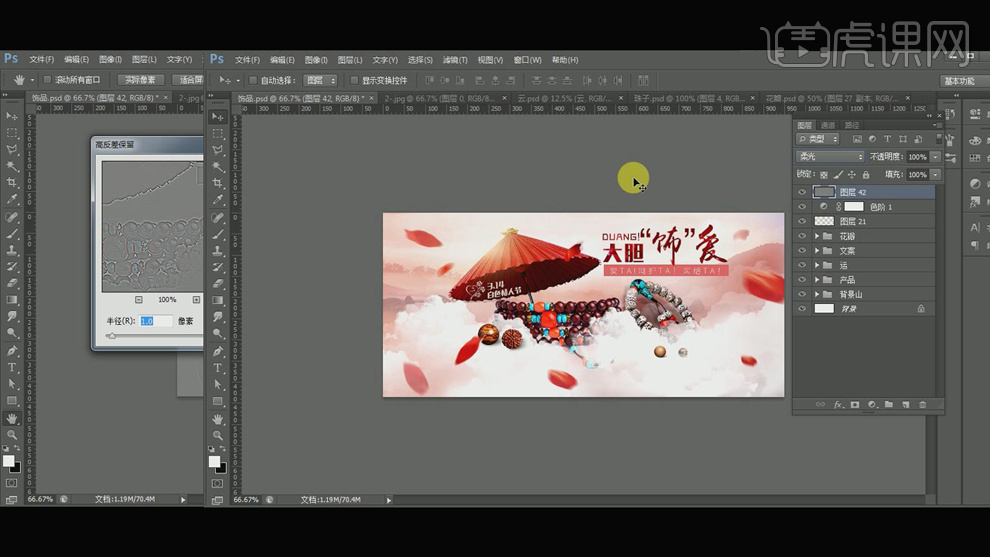
12.最终效果如图所示。








